আপনি কি কখনও মেসেঞ্জারে 'আপনি এই অ্যাকাউন্টে বার্তা দিতে পারবেন না' বিজ্ঞপ্তি দেখেছেন? এই পপ আপ একটি সাধারণ সমস্যা যা অনেক মেটা ব্যবহারকারী বন্ধু বা পরিবারের সাথে সংযোগ করার চেষ্টা করার সময় সম্মুখীন হয়।

আতঙ্কিত হবেন না. আপনি কেন এটি দেখতে পাচ্ছেন তার কয়েকটি কারণ রয়েছে এবং তাদের প্রত্যেকের কাছে যাওয়ার সহজ উপায় রয়েছে। এই নিবন্ধে, আমরা ব্যাখ্যা করব কেন এটি ঘটে, সবচেয়ে কার্যকর সমাধানগুলি নির্ধারণ করুন এবং অন্য কিছু কাজ না হলে বিকল্প পথগুলি অন্বেষণ করব৷
কেন আপনি এই অ্যাকাউন্টে বার্তা দিতে পারবেন না?
আপনি Facebook মেসেঞ্জারে 'আপনি এই অ্যাকাউন্টটিতে বার্তা দিতে পারবেন না' দেখতে পাচ্ছেন বলেই, এর মানে এই নয় যে আপনি এই ব্যবহারকারীকে দীর্ঘ সময়ের জন্য বার্তা পাঠানো থেকে লক আউট হয়ে যাবেন।
যদিও সঠিক কারণ পরিবর্তিত হতে পারে, আপনি কেন এখানে আটকে আছেন তার জন্য কয়েকটি অতি সম্ভাব্য ব্যাখ্যা রয়েছে।
সাধারণ সমস্যা এবং সম্ভাব্য সমাধান
1. সীমাবদ্ধ গোপনীয়তা সেটিংস
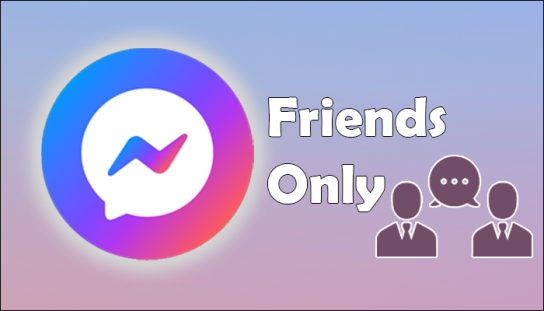
মেসেঞ্জার ব্যবহারকারীদের এই সমস্যাটির নম্বর-একটি সবচেয়ে সাধারণ কারণ হল তারা যে ব্যবহারকারীর কাছে পৌঁছানোর চেষ্টা করছে তারা Facebook-এর কিছু কঠোর গোপনীয়তা সেটিংস বেছে নিয়েছে।
আগত বার্তাগুলি শুধুমাত্র বন্ধুদের মধ্যে সীমাবদ্ধ করা সম্ভব। আপনি যদি তাদের সামাজিক বা পেশাদার চেনাশোনার বাইরে থাকেন, তাহলে এই ব্যবহারকারীর বন্ধুত্বের অনুরোধ পাঠানো এবং গৃহীত না হওয়া পর্যন্ত বার্তা দেওয়া অসম্ভব হবে৷
2. বার্তা ফিল্টারিং
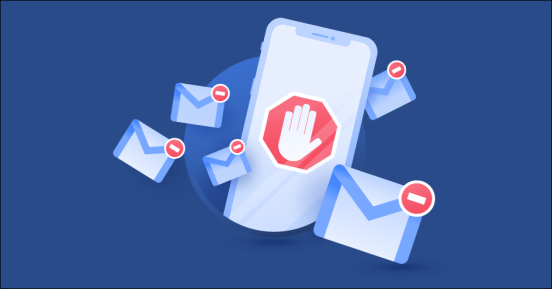
মেসেঞ্জার প্ল্যাটফর্মে স্প্যাম, চ্যাটবট এবং অবাঞ্ছিত ডিজিটাল মার্কেটারদের ব্যাপক বৃদ্ধির সাথে, মেটা অবাঞ্ছিত বার্তাগুলি ফিল্টার করার জন্য অ্যালগরিদমের একটি সম্পূর্ণ ক্লাবহাউস নিয়োগ করেছে৷
উইন্ডোজ 10 অ্যাপ ম্যানেজার
আপনি কেন এই ফিল্টারগুলির মধ্যে একটিকে ট্রিগার করেছেন এবং একটি অস্থায়ী মেসেজিং বিধিনিষেধের জন্য শাস্তি পেতে পারেন তার কয়েকটি কারণ রয়েছে৷ আপনার বার্তাটি স্প্যামের মতো শোনাচ্ছে কিনা তা পরীক্ষা করুন এবং নিশ্চিত করুন যে আপনি আপনার চেনাশোনার বাইরের ব্যবহারকারীদের কাছে খুব বেশি বার্তা পাঠাচ্ছেন না৷
দুর্ভাগ্যবশত, ফেসবুকের পাশাপাশি ফেসবুকের অ্যালগরিদম কীভাবে কাজ করে তা কেউ জানে না। যদি এই কারণেই আপনাকে পতাকাঙ্কিত করা হয়, আপনার বার্তা সম্পাদনা করার চেষ্টা করুন যাতে এটি একটি বট বা স্ক্যামারের মতো কম শোনায় এবং আপনার স্পষ্ট হওয়া উচিত।
3. নিষ্ক্রিয় অ্যাকাউন্ট

এটি সর্বদা সম্ভব যে ব্যবহারকারী কেবল তাদের অ্যাকাউন্ট নিষ্ক্রিয় করেছেন। যদি তারা প্ল্যাটফর্মটি সম্পূর্ণরূপে ছেড়ে চলে যায়, তাহলে তারা তাদের অ্যাকাউন্ট পুনরায় সক্রিয় না করা পর্যন্ত আপনি মেসেঞ্জারের মাধ্যমে তাদের কাছে পৌঁছাতে পারবেন না। এটাও সবসময় সম্ভব যে ফেসবুক দূষিত কার্যকলাপের কারণে বা পরিষেবার শর্তাবলী লঙ্ঘনের জন্য অ্যাকাউন্টটি স্থগিত করেছে।
কারও অ্যাকাউন্ট ডাউন থাকা অবস্থায়, এমনকি তাদের মেসেজ করার চেষ্টা করেও কোনও লাভ নেই। আমরা পরবর্তীতে নিবন্ধে মেসেঞ্জার প্ল্যাটফর্মের বাইরে নেভিগেট করা ব্যবহারকারীদের জন্য সমাধান নিয়ে যাব, তাই পড়া চালিয়ে যান।
4. সীমাবদ্ধ পৃষ্ঠা
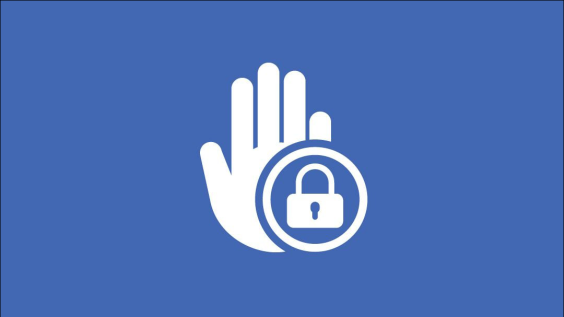
আপনি যদি একটি পৃথক অ্যাকাউন্টের পরিবর্তে একটি Facebook পৃষ্ঠায় বার্তা দেওয়ার চেষ্টা করেন, তাহলে পৃষ্ঠার প্রশাসক তাদের মেসেজিং ক্ষমতা সীমিত করতে পারেন।
মেসেঞ্জার অ্যালগরিদম দ্বারা পৃষ্ঠাগুলি ব্যক্তিদের থেকে আলাদা বলে বিবেচিত হয়, তাই পরিবর্তে পৃষ্ঠার প্রশাসকদের একজনকে মেসেজ করার চেষ্টা করুন এবং আপনার ভাগ্য ভালো হতে পারে৷
5. আপনাকে ব্লক করা হয়েছে
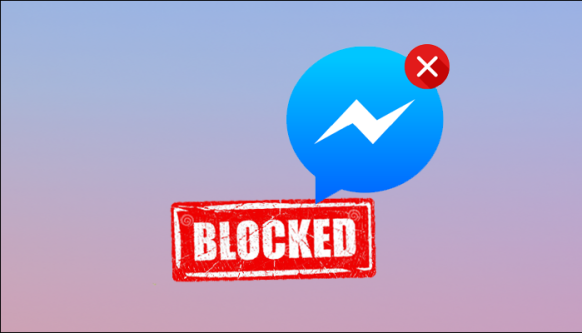
দুঃখজনকভাবে, এটা সম্ভব যে ব্যবহারকারী তাদের সাথে আপনার যোগাযোগ সীমিত করার ব্যবস্থা নিয়েছে৷ যারা এটি করতে বেছে নিয়েছেন তাদের গোপনীয়তাকে সম্মান করার তাত্পর্যের উপর জোর দেওয়া অত্যন্ত গুরুত্বপূর্ণ। যে কারণেই হোক, তারা হয়তো যোগাযোগ করতে চায় না।
আপনি হয়তো ভাবছেন—আমি ইচ্ছাকৃতভাবে কাউকে মেসেজ করা থেকে বাধা দিয়েছি বা তারা কেবল তাদের অ্যাকাউন্ট নিষ্ক্রিয় করেছে কিনা তা আমি কীভাবে নির্ধারণ করতে পারি?
আমরা তাদের প্রোফাইল এখনও সক্রিয় কিনা তা দেখার জন্য অন্য কারো মেসেঞ্জার অ্যাকাউন্ট ব্যবহার করার পরামর্শ দিই।
একজন বন্ধুকে তাদের মেসেঞ্জার অ্যাকাউন্টে লগ ইন করতে বলুন এবং তারপর ব্যবহারকারীর নাম অনুসন্ধান করুন৷ যদি অ্যাকাউন্টটি দেখায়, তাহলে এর অর্থ হল আপনাকে ব্লক করা হয়েছে এবং আপনার তাদের সাথে যোগাযোগ করার চেষ্টা করা বন্ধ করা উচিত। যদি তাদের প্রোফাইল প্রদর্শিত না হয়, তাহলে এর মানে হল যে অন্তত আপনি অবরুদ্ধ নন — অ্যাকাউন্টটি আর বিদ্যমান নেই।
6. আপনি দুর্ঘটনাক্রমে তাদের অবরুদ্ধ করেছেন৷
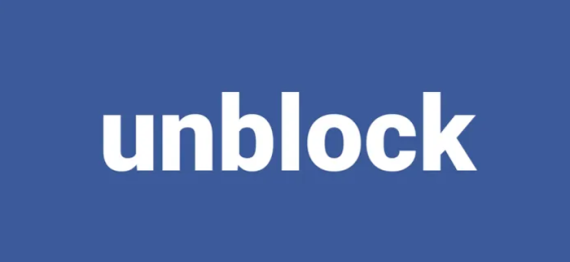
আপনি যদি ভুল করে কোনো অ্যাকাউন্ট ব্লক করে থাকেন, তাহলে তাদের কোনো বার্তা পাঠানো অসম্ভব হবে। আপনি যদি মনে করেন এটি সম্ভব, তাহলে মেসেঞ্জারে ব্যবহারকারীকে অবরোধ মুক্ত করার পদক্ষেপগুলি দেখতে সাধারণ সমাধানগুলির মাধ্যমে স্ক্রোল করুন৷
সাধারণ সমাধান
'আপনি এই অ্যাকাউন্টটিতে বার্তা দিতে পারবেন না' বার্তাটির মুখোমুখি হওয়ার সময় হতাশাজনক হতে পারে, যোগাযোগ স্থাপনের চেষ্টা করার জন্য আপনার কয়েকটি সমাধান ব্যবহার করা উচিত।
ফ্রেন্ড রিকোয়েস্ট
এই বাগটি কাটিয়ে ওঠার সবচেয়ে কার্যকর উপায় হল সবচেয়ে সহজ: একটি বন্ধু অনুরোধ পাঠানো৷ আপনি যদি ব্যবহারকারীর গৃহীত নেটওয়ার্কে থাকেন তবে তাদের অবাধে বার্তা পাঠাতে আপনার কোন সমস্যা হবে না। শুধু একটি অনুরোধ পাঠান এবং তাদের গ্রহণ করার জন্য অপেক্ষা করুন।
এটা সম্ভব যে ব্যবহারকারীর গোপনীয়তা সেটিংস বন্ধুর অনুরোধগুলিকে 'বন্ধুদের বন্ধুদের' মধ্যে সীমাবদ্ধ করবে। যদি এটি হয় এবং আপনি কোন পারস্পরিক বন্ধুদের ভাগ না করেন, তাহলে স্ক্রল করতে থাকুন। আমরা কিছু বিকল্প সমাধান বর্ণনা করব যা পরে আপনার কাজে লাগতে পারে।
পারস্পরিক সংযোগ
আরেকটি পদ্ধতি হল পারস্পরিক বন্ধুদের কাছে পৌঁছানো। যদি তারা সাহায্য করার জন্য উন্মুক্ত থাকে, তাহলে তারা আপনার পক্ষ থেকে বার্তা পাঠাতে, মেসেঞ্জারে আপনাকে সংযুক্ত করতে বা অন্য প্ল্যাটফর্মে সংযোগ করার জন্য আপনার দুজনের জন্য একটি উপায় খুঁজে পেতে সক্ষম হবে।
অ্যাকাউন্ট আনব্লক করা হচ্ছে
এটি অসম্ভাব্য শোনাচ্ছে, তবে আপনি হয়তো নিজের অ্যাকাউন্টটি ব্লক করেছেন এবং ভুলে গেছেন। এটি যাতে না হয় তা নিশ্চিত করতে বা ব্লকটি সরাতে, মেসেঞ্জার অ্যাপে এই পদক্ষেপগুলি অনুসরণ করুন:
- আপনার মেসেঞ্জার অ্যাকাউন্টের উপরের-বাম দিকে হ্যামবার্গার আইকনে ক্লিক করুন (এগুলি একে অপরের উপরে স্টক করা তিনটি অনুভূমিক রেখা।)
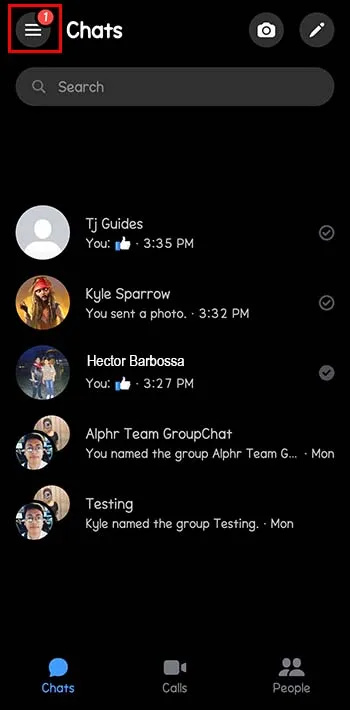
- সেটিংস আইকনে নেভিগেট করুন।
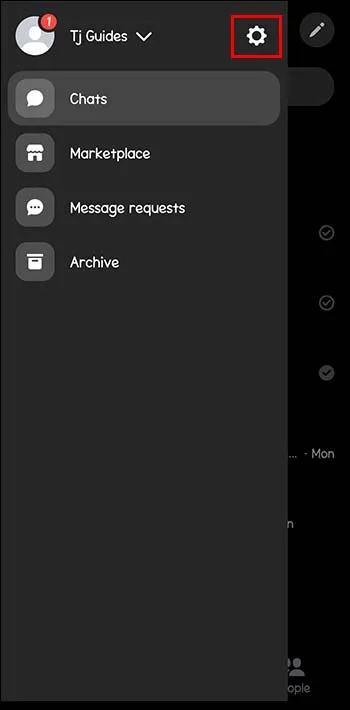
- 'পছন্দগুলি' আলতো চাপুন এবং যতক্ষণ না আপনি 'গোপনীয়তা এবং নিরাপত্তা' দেখতে পান ততক্ষণ স্ক্রোল করুন।
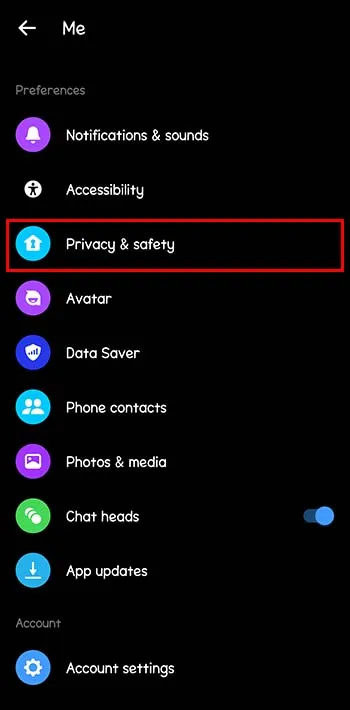
- 'কে আপনার কাছে পৌঁছাতে পারে' এর অধীনে 'অবরুদ্ধ অ্যাকাউন্টস' ট্যাবে ক্লিক করুন।
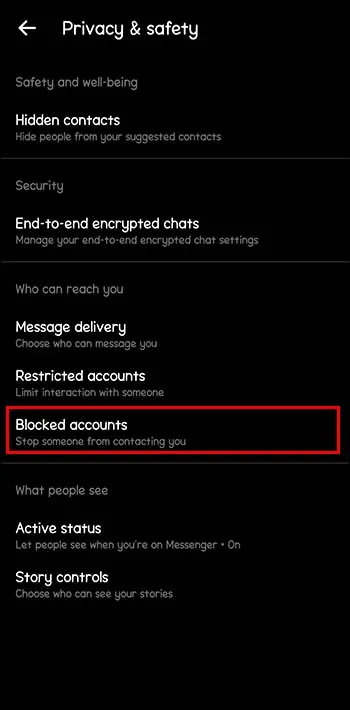
- আপনি যে অ্যাকাউন্টটি খুঁজছেন সেটি দেখতে পেলে সেটিতে ট্যাপ করুন। আপনি যদি না করেন তবে তারা কখনই প্রথম স্থানে অবরুদ্ধ ছিল না।
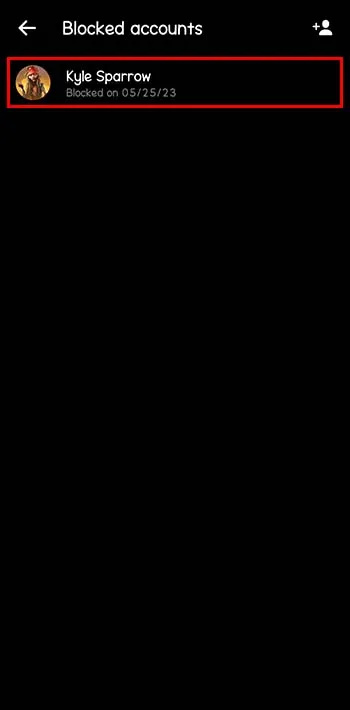
- 'ফেসবুকে আনব্লক করুন' এ ক্লিক করুন। বিকল্প সমাধান
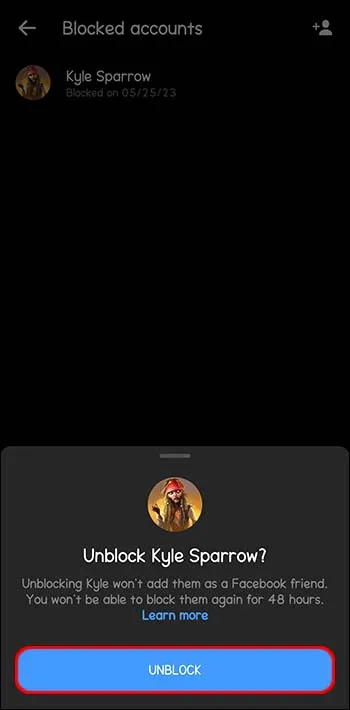
অন্যান্য যোগাযোগ প্ল্যাটফর্ম চেষ্টা করুন
যদি মেসেঞ্জার এখনও অব্যবহৃত দেখায়, তবে এটি যোগাযোগের একমাত্র মাধ্যম নাও হতে পারে। সব সম্ভাবনায়, আপনি যাকে খুঁজছেন তার অন্তত একটি অন্য অ্যাপে একটি অ্যাকাউন্ট থাকবে। তারা অন্য কোন সামাজিক মিডিয়া ব্যবহার করে কিনা দেখুন এবং সেখানে তাদের সাথে যোগাযোগ করুন।
অন্যান্য পাবলিক চ্যানেল
আপনি যে অ্যাকাউন্টে পৌঁছানোর চেষ্টা করছেন সেটি যদি কোনো ব্যবসা, ব্র্যান্ড বা পাবলিক ফিগারের সাথে যুক্ত হয়, তাহলে এই ব্র্যান্ডের অন্য কোনো পাবলিক চ্যানেল আছে কিনা দেখুন। এটি একটি অফিসিয়াল ওয়েবসাইট, সোশ্যাল মিডিয়া প্রোফাইল বা গ্রাহক সহায়তা প্ল্যাটফর্ম হতে পারে। এই চ্যানেলগুলি ব্যবহার করা আপনাকে তাদের সাথে সংযোগ করতে বা আপনার প্রয়োজনীয় তথ্য পেতে অনুমতি দিতে পারে।
মেসেঞ্জারে 'আপনি এই অ্যাকাউন্টে বার্তা পাঠাতে পারবেন না' বিজ্ঞপ্তিটি অতিক্রম করা
মেসেঞ্জারে 'আপনি এই অ্যাকাউন্টে বার্তা দিতে পারবেন না' বার্তাটির মুখোমুখি হওয়া বিরক্তিকর হতে পারে, তবে এটি শেষ হওয়ার দরকার নেই। একবার আপনি বুঝতে পারবেন কেন এই বার্তাটি পপ আপ হচ্ছে, আপনি মেটার অ্যালগরিদমগুলির মাধ্যমে নেভিগেট করতে এবং সমস্যাটিকে বাইপাস করতে সক্ষম হবেন। আপনি যদি জেনে থাকেন যে তারা এই প্ল্যাটফর্মে পৌঁছানো যায় না, তাহলে পৌঁছানোর বিকল্প উপায়গুলি অন্বেষণ করুন।
এটি শুধুমাত্র একটি বন্ধুত্বের অনুরোধ পাঠানো, পারস্পরিক বন্ধুদের মাধ্যমে যোগাযোগ করা, বা অন্যান্য সামাজিক মিডিয়া চ্যানেলগুলি অন্বেষণ করা হোক না কেন, এই বিজ্ঞপ্তিটি অতিক্রম করার জন্য সমস্ত-কিন্তু-গ্যারান্টিযুক্ত উপায় রয়েছে - আমরা তালিকাভুক্ত প্রতিটি সমাধানগুলি অন্বেষণ করুন এবং আপনি শীঘ্রই বার্তা প্রেরণ করবেন৷
আপনি কি কখনও এই সমস্যার সম্মুখীন হয়েছেন? যদি তাই হয়, আপনি এই নিবন্ধে বৈশিষ্ট্যযুক্ত কোনো টিপস এবং কৌশল ব্যবহার করেছেন? নীচের মন্তব্য বাক্সে আমাদের জানান.









